Pogosta vprašanja o privzetih geslih

V današnjem članku bo Quantrimang povzel nekaj pogosto zastavljenih vprašanj o privzetih geslih, da bi bralcem pomagal odgovoriti na vprašanja v zvezi s to težavo.
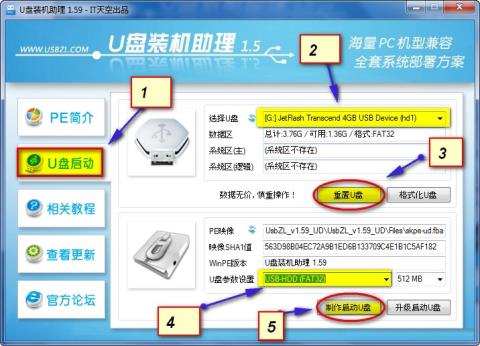
Ghost z več konfiguracijami je postopek ustvarjanja računalnika z nameščenim operacijskim sistemom Windows s polnim operacijskim sistemom, vključno s potrebno in najbolj optimalno programsko opremo za računalnik, nato ustvarjanje datoteke ghost z več konfiguracijami iz novo ustvarjenega operacijskega sistema za ekstrahiranje. računalniki. To bo prihranilo čas v primerjavi s ponovno namestitvijo sistema Windows skupaj s številnimi drugimi programi.
Trenutno obstaja veliko programske opreme, ki podpira ustvarjanje datotek duhov z več konfiguracijami, kot je programska oprema SPAT (System Preparation Assisted Tool) , ki smo jo bralcem predstavili v prejšnjem članku. Vendar bo SPAT prikazoval samo 32-bitni Windows. Če je tako, lahko uporabite programsko opremo EasySysprep za več konfiguracij ghost od Win XP do Win 10 v 32-bitni in 64-bitni različici.
Opomba za bralce , da je vmesnik Easy Sysprep v kitajščini in zahteva veliko korakov, zato sledite vsakemu koraku podrobno.
1. Pred ghostingom pripravite programsko opremo:
Pred ustvarjanjem datotek duhov z več konfiguracijami morajo računalniki z operacijskim sistemom Windows zagotoviti naslednje zahteve:
Nato bomo morali prenesti nekaj potrebnih orodij za ustvarjanje datotek duhov z več konfiguracijami.
1. Prenesite programsko opremo za posodobitev gonilnikov Easy DriverPack (Wandriver) .
2. Prenesite programsko opremo EasySysprep , da ustvarite gile ghost. Najnovejša različica kitajskega jezikovnega vmesnika. Podpira 32-bitne in 64-bitne operacijske sisteme.
3. WinPE za ustvarjanje duhov v okolju WinPE. Win 7 PE ISO lahko prenesete s povezave http://4share.vn/f/427674717a7a7075.
4. Programska oprema za ustvarjanje zagonskega USB-HDD na povezavi http://4share.vn/f/360200050e0f0504.
Prenesete datoteko, jo ekstrahirate, kliknete datoteko USBZL za zagon. Nato naredite, kot je prikazano spodaj.

2. Kako ustvariti datoteke duhov z več konfiguracijami:
Korak 1:
Najprej izbrišite uporabniški račun, prijavljen v računalniku, da se izognete napakam pri pridobivanju duha. Desni klik na Računalnik in izberite Upravljanje . Nato kliknite na Lokalni uporabniki in skupine in izberite Uporabniki .

2. korak:
Izbrišite račune v računalniku, pri čemer pustite samo skrbniška in gostujoča računa.

3. korak:
Z desno tipko miške kliknite skrbniški račun , da aktivirate ta račun, in izberite Lastnosti .

4. korak:
Počistite polje Račun je onemogočen in kliknite Uporabi > V redu . Nato znova zaženite računalnik, nato ga zaženite in dostopite do skrbnika.

5. korak:
Ekstrahirajte obe programski opremi Wandrv in EasySysprep_4.3.28.599. Kopirajte mapo EasySysprep_4.3.28.599 na particijo pogona C operacijskega sistema in jo preimenujte v EasySysprep.

6. korak:
Kopirajte mapo programske opreme za posodobitev gonilnika Wandrv v mapo EasySysprep.

7. korak:
Na particiji pogona C kliknite EasySysprep4.exe , da zaženete programsko opremo, in nato pritisnite gumb Start, kot je prikazano.

8. korak:
Izpolnite podatke o uporabniku, nastavite časovni pas in kliknite Naprej . Natančno sledite predmetom na sliki.

9. korak:
Za nadaljevanje kliknite Naprej . Nato priključite USB zagon za zagon v WinPE.

10. korak:
Za nadaljevanje kliknite Naprej .

11. korak:
Zaženite Win 7 PE, kot je prikazano spodaj.

12. korak:
Dostopite do particije pogona C, da zaženete datoteko Easy Syspep.exe v okolju WinPE. Znova kliknite gumb Start .
13. korak:
Sledite podrobnim korakom na sliki. V razdelku Informacije lahko potrdite polje, da izpolnite prilagojene podatke, ali ga počistite, če ne želite prilagoditi podatkov v računalniku, odvisno od uporabnika.
Počistite polje OEM image image in izberite delete PEM bipmap image , počistite polje Login image .
Če želi uporabnik dodati sliko OEM, kliknite Izberi in poiščite slikovno datoteko bipmap.
Za nadaljevanje kliknite Naprej .

14. korak:
V okvirju Install Progam se pomaknite navzdol in počistite kljukico 52, nato kliknite Naprej za nadaljevanje.

15. korak:
Nato, če je vaš računalnik iz Win 7 ali novejši, vam ni treba vnesti ključa, vendar v časovnem pasu Vietnama izberite 205.
Nato bo razdelek ozadja za uvajanje sistema imel možnosti, vključno z:
Ločljivost zaslona nastavite na privzeto samodejno. Napredna izvedba izbere zadnjo vrstico na seznamu. Na koncu kliknite Naprej .
Za nadaljevanje sledite podrobnim elementom na fotografiji.

16. korak:
Nadaljujte s klikom Naprej .

17. korak:
Nato v prvem okvirju Auto driver Wandrv kliknite kvadratno ikono, da dodate namestitveno datoteko Wandrv.exe v pogon C.

Potrdite polje, da odprete Deivce Manager in izbrišete uspešno ekstrahirano mapo.
V razdelku Čas izvajanja lahko uporabniki dodajo .NET in DX9.0 ali pa ju prezrejo.
V polju z drugimi možnostmi funkcije potrdite 3 polja, kot je prikazano na sliki. Na koncu kliknite Naprej .

18. korak:
V okvirju mape kliknite polje, da dodate mapo EasySysprep v pogon C, ki bo samodejno izbrisana po ekstrahiranju datoteke duhov.

Kliknite Dodaj , da ga dodate na seznam možnosti izbrisa. Razdelek z aplikacijami doda namestitveno programsko opremo, ki jo lahko preskočite.

V razdelku z možnostmi uvajanja sistema izberite, kdaj želite zagnati Driver Wandrv, izberite številko vrstice 4 Prva prijava in pritisnite Naprej .

19. korak:
V tem vmesniku boste videli seznam vnaprej nameščene programske opreme, kliknite Naprej .

20. korak:
Za nadaljevanje kliknite Naprej .

21. korak:
Na koncu kliknite Dokončaj , da nadaljujete z nastavitvijo.

Izberite OK , da se strinjate z nadaljevanjem.

22. korak:
Nato nadaljujte z večkonfiguracijskim duhom na WinPE.

Izberite Na sliko .

V tabeli izberite najvišjo stopnjo stiskanja High . Na koncu počakajte, da se zaključi postopek ekstrahiranja datoteke duhov.

Oglejte si več: 20 najboljših načinov za ustvarjanje zagona USB .
Želim vam uspeh!
V današnjem članku bo Quantrimang povzel nekaj pogosto zastavljenih vprašanj o privzetih geslih, da bi bralcem pomagal odgovoriti na vprašanja v zvezi s to težavo.
Kar potrebujete, je VPN - ki poenostavi različne možnosti, CyberGhost VPN pa je eden najboljših VPN-jev, ko gre za preprostost.
Z vzponom večoblačnih okolij so se pojavile številne najboljše varnostne prakse in obstaja nekaj pomembnih korakov, ki bi jih morale narediti vse organizacije, ko razvijajo lastne varnostne strategije.
V Microsoftovem operacijskem sistemu Windows Vista je DreamScene omogočal nastavitev dinamičnih ozadij za računalnike, osem let pozneje pa v sistemu Windows 10 še vedno ni na voljo. Zakaj je ta običaj skozi leta predstavljal vrnitev v preteklost in kaj lahko storimo, da to spremenimo?
Če želimo v omrežje povezati dva prenosnika, lahko uporabimo omrežni kabel in nato spremenimo IP naslova obeh računalnikov in to je to.
Ko Windows prikaže napako »Nimate dovoljenja za shranjevanje na tem mestu«, vam to prepreči shranjevanje datotek v želene mape.
Syslog Server je pomemben del arzenala skrbnika IT, zlasti ko gre za upravljanje dnevnikov dogodkov na centralizirani lokaciji.
Napaka 524: Prišlo je do časovne omejitve je statusna koda HTTP, specifična za Cloudflare, ki označuje, da je bila povezava s strežnikom zaprta zaradi časovne omejitve.
Koda napake 0x80070570 je običajno sporočilo o napaki v računalnikih, prenosnikih in tabličnih računalnikih z operacijskim sistemom Windows 10. Vendar se pojavi tudi v računalnikih z operacijskim sistemom Windows 8.1, Windows 8, Windows 7 ali starejšimi.
Napaka modrega zaslona smrti BSOD PAGE_FAULT_IN_NONPAGED_AREA ali STOP 0x00000050 je napaka, ki se pogosto pojavi po namestitvi gonilnika strojne naprave ali po namestitvi ali posodobitvi nove programske opreme in v nekaterih primerih je vzrok napaka zaradi poškodovane particije NTFS.








